Page 1

LASERJET PRO M1530
MFP SÉRIE
Guia de referência rápida
Page 2

Imprimir em papel especial, etiquetas ou transparências
1. No menu Arquivo do programa de
software, clique em Imprimir.
2. Selecione o produto e, em seguida, clique
no botão Propriedades ou Preferências.
3. Clique na guia Papel/Qualidade.
2 Guia de referência rápida PTWW
Page 3
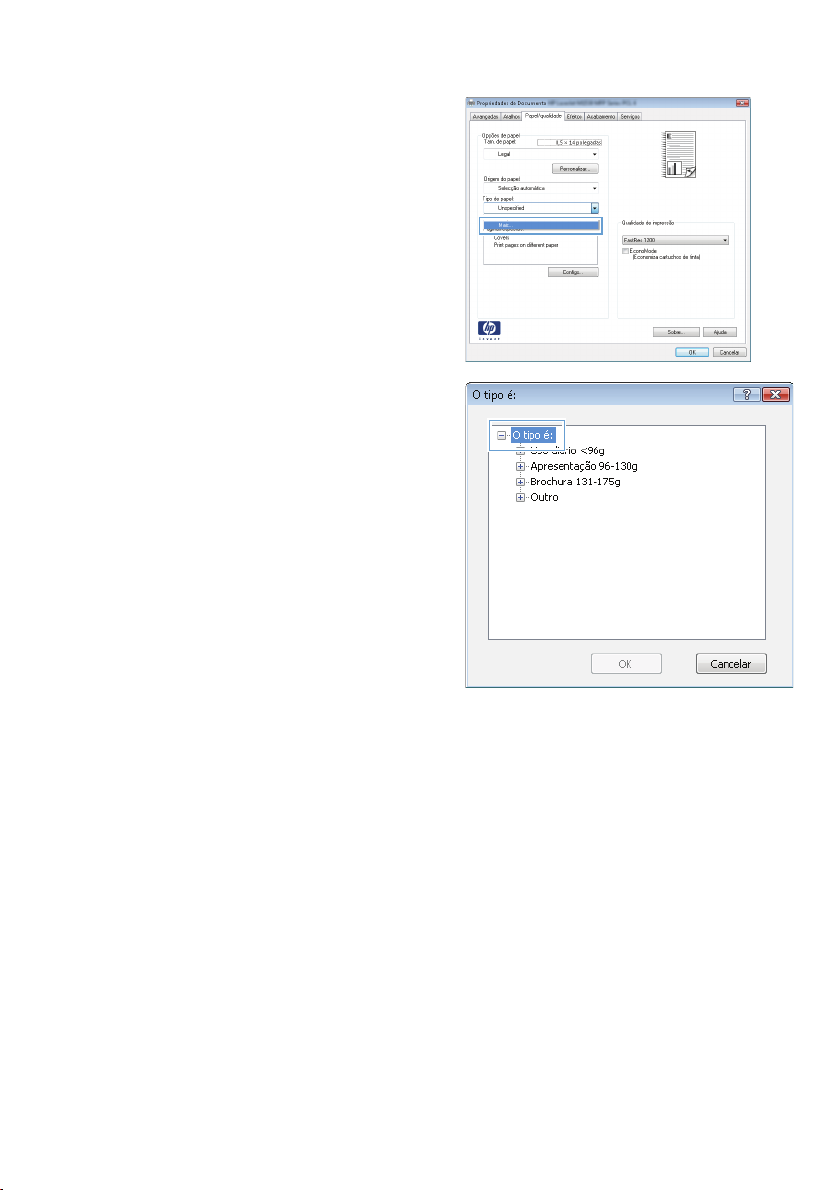
4. Na lista suspensa Tipo de papel, clique na
opção Mais....
5. Expanda a lista de opções O tipo é:.
PTWW
Imprimir em papel especial, etiquetas ou transparências
3
Page 4
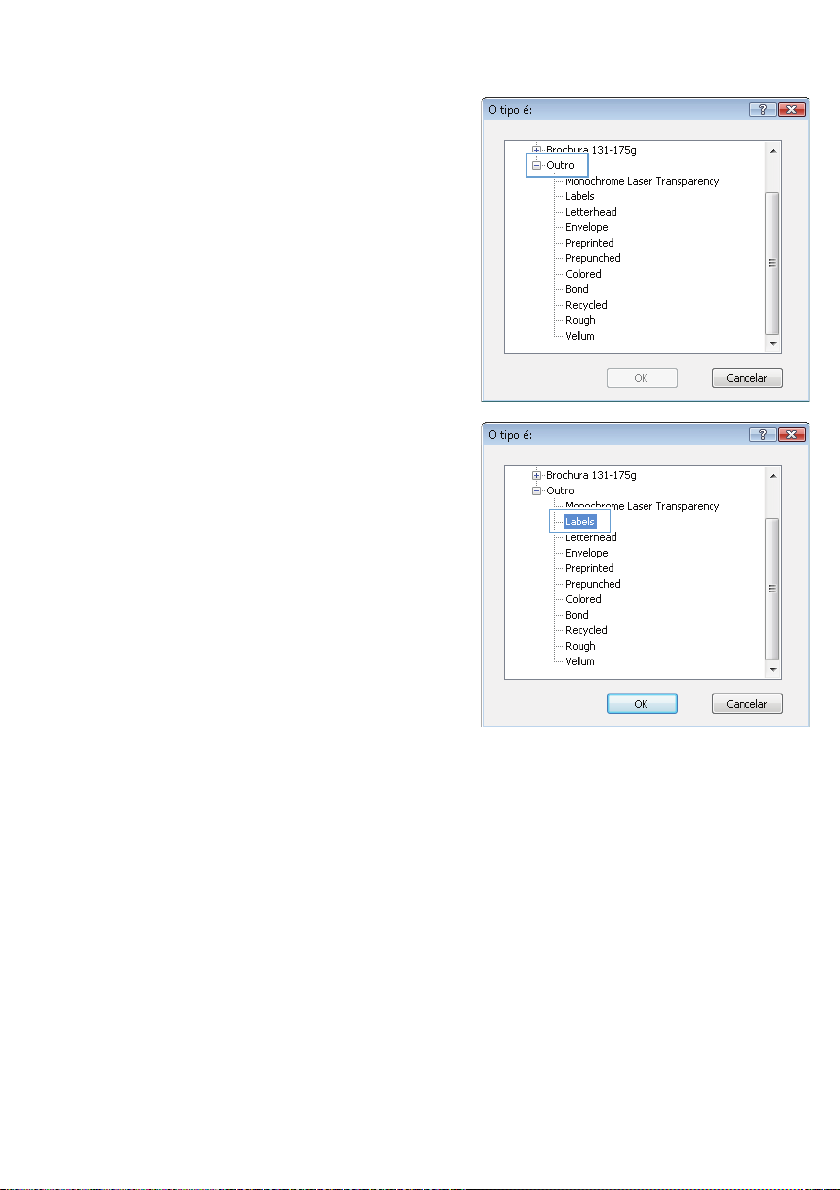
6. Expanda a categoria de tipos de papel que
melhor descreve o seu papel.
NOTA: As etiquetas e transparências
estão na lista de opções Outros.
7. Selecione a opção para o tipo de papel
que você está usando e clique no botão
OK.
4 Guia de referência rápida PTWW
Page 5
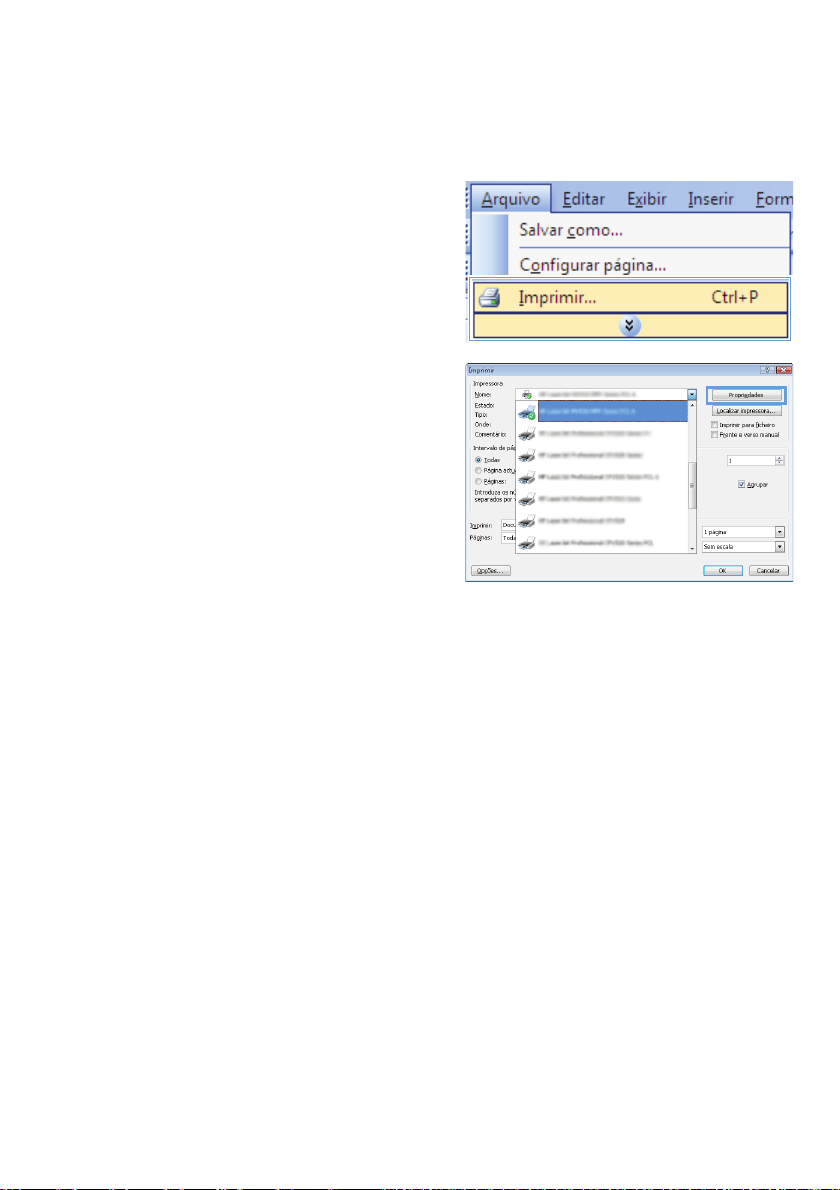
Imprimir automaticamente nos dois lados com o Windows
1. No menu Arquivo do programa de
software, clique em Imprimir.
2. Selecione o produto e, em seguida, clique
no botão Propriedades.
PTWW
Imprimir automaticamente nos dois lados com o Windows
5
Page 6
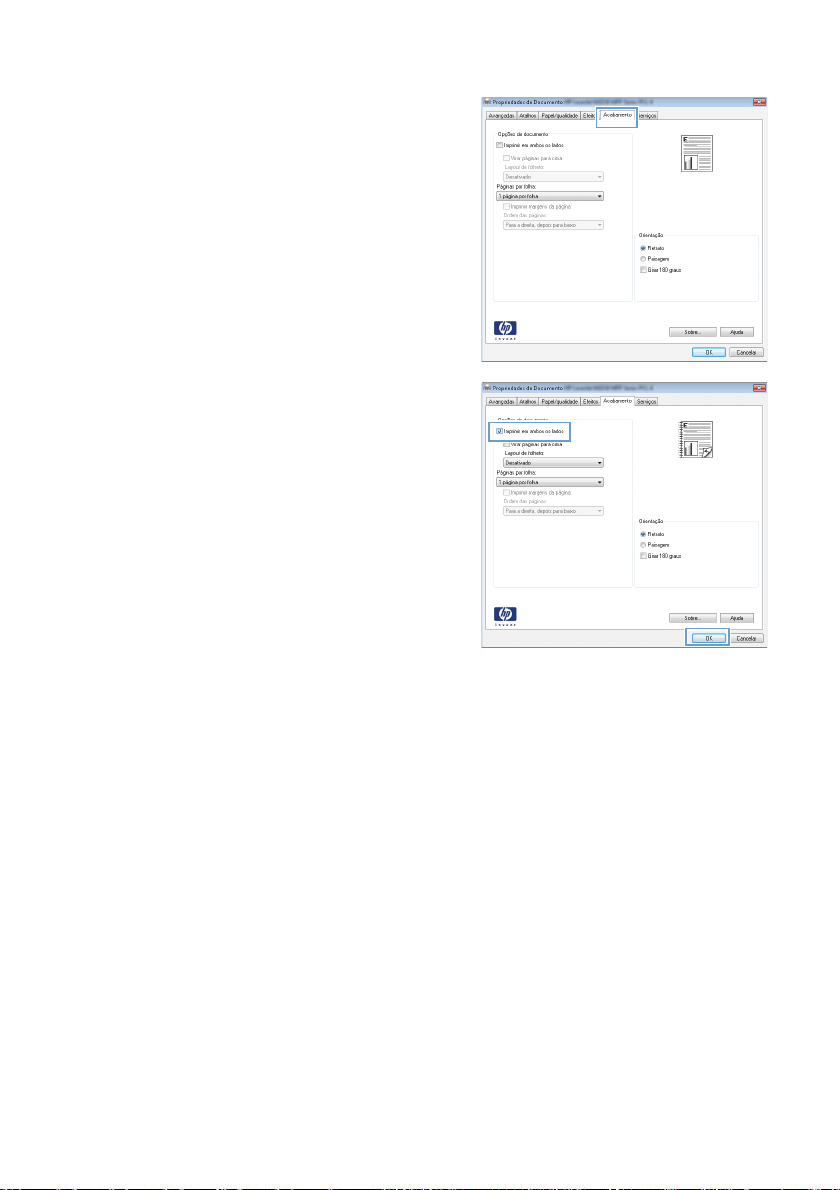
3. Clique na guia Acabamento.
4. Marque a caixa de seleção Imprimir em
ambos os lados. Clique no botãoOK para
imprimir o trabalho.
6 Guia de referência rápida PTWW
Page 7

Defina a qualidade da cópia com base no documento original
As seguintes configurações de qualidade da cópia estão disponíveis:
Automático: Use essa configuração quando você não estiver preocupado com a qualidade
●
da cópia. Esta é a configuração padrão.
Mista: Use essa configuração para documentos que contêm uma mistura de texto e
●
imagens.
● Imagem: Use essa configuração para copiar imagens não-fotográficas.
● Foto filme: Use essa configuração para copiar fotografias.
Texto: Use essa configuração para documentos compostos em sua maior parte por texto.
●
1. Pressione o botão Menu Copiar
2. Utilize os botões de seta para selecionar o
menu Otimizar e, em seguida, pressione o
botão OK.
3. Utilize os botões de seta para selecionar
uma opção de qualidade da cópia e
pressione o botão OK.
NOTA: A configuração retorna ao valor
padrão após dois minutos.
.
PTWW
Defina a qualidade da cópia com base no documento original
7
Page 8

Copiar documentos em frente e verso manualmente
1. No painel de controle do produto,
pressione o botão Menu Copiar
2. Utilize os botões de seta para selecionar o
item Cópia Multi-Page e, em seguida,
pressione o botão OK.
3. Utilize os botões de seta para selecionar a
opção Acesa e, em seguida, pressione o
botão OK para salvar a seleção.
NOTA: A configuração padrão de fábrica
para intercalação automática de cópia é
Acesa.
4. Carregue a primeira página do documento
no scanner de mesa.
.
5. Pressione o botão Iniciar cópia .
6. Remova a página impressa do
compartimento de saída e coloque-a na
Bandeja 1 com a margem superior sendo
alimentada no produto e o lado impresso
voltado para baixo.
8 Guia de referência rápida PTWW
Page 9

7. Remova a primeira página e coloque a
segunda no scanner de mesa.
8. Pressione o botão OK e repita o
procedimento até que todas as páginas do
original tenham sido copiadas.
9. Quando o trabalho de cópia for concluído,
pressione o botão Iniciar cópia
que o produto retorne ao modo Pronto.
para
PTWW
Copiar documentos em frente e verso manualmente
9
Page 10

Verifique a existência de sujeira ou manchas no vidro do scanner
Com o passar do tempo, partículas ou fragmentos podem ficar acumulados no vidro do scanner e
no suporte plástico branco, prejudicando o desempenho. Use o procedimento a seguir para limpar
o vidro do scanner e o suporte plástico branco.
1. Use o interruptor para desligar o produto e
tire o cabo de força da tomada.
2. Abra a tampa do scanner.
3. Limpe o vidro do scanner e o suporte
plástico branco com um pano macio ou
uma esponja umedecida com limpa-vidros
não abrasivo.
CUIDADO: Não use abrasivos, acetona,
benzina, amônia, álcool etílico, ou
tetracloreto de carbono em qualquer parte
do produto, pois podem danificá-lo. Não
coloque líquidos diretamente sobre o vidro
ou o carretel. Eles podem vazar e danificar
o produto.
4. Seque o vidro e o plástico branco com um
pano de camurça ou uma esponja de
celulose para evitar marcas.
5. Conecte o produto à tomada e use o
interruptor para ligá-lo.
10 Guia de referência rápida PTWW
Page 11

Copiar cartões de identificação
Use o recurso Cópia ID para copiar ambos os lados de cartões de identificação ou outros
documentos de tamanho pequeno no mesmo lado de uma única folha de papel. O produto
solicitará que você copie o primeiro lado e, em seguida, coloque o segundo lado em uma área
diferente do vidro do scanner e copie novamente. O produto imprime ambas as imagens na
mesma página.
1. Coloque o documento no vidro do scanner.
2. Pressione o botão Menu Copiar .
3. Utilize os botões de seta para selecionar o
item Cópia ID e, em seguida, pressione o
botão OK.
4. Quando solicitado pelo visor do painel de
controle, vire o documento, coloque-o em
outra parte do vidro do scanner e
pressione o botão OK .
5. Quando solicitado pelo visor do painel de
controle, pressione o botão Iniciar cópia
.
PTWW
Copiar cartões de identificação
11
Page 12

Digitalização com o uso do software HP Scan (Windows)
1. Na área de trabalho do computador, clique duas vezes no ícone HP Scan.
2. Selecione um atalho de digitalização e ajuste as configurações, se necessário.
3. Clique em Digitalizar.
NOTA: Clique em Configurações avançadas para obter acesso a mais opções.
Clique em Criar novo atalho para criar um conjunto personalizado de configurações e salve-o na
lista de atalhos.
12 Guia de referência rápida PTWW
Page 13

Criar e editar discagens rápidas
As discagens rápidas 1 a 12 também são associadas a suas teclas digitais correspondentes no
painel de controle. As teclas digitais podem ser usadas para entradas de discagem rápida ou de
grupo de discagem. No máximo 50 caracteres podem ser digitados para um único número de fax.
NOTA: Para obter acesso a todas as entradas de discagem rápida, use o botão Shift. As
discagens rápidas 7 a 12 estão disponíveis pressionando Shift e a tecla digital associada, no
painel de controle.
Conclua as seguintes etapas para programar discagens rápidas do painel de controle:
1. No painel de controle, pressione o botão
Menu Fax
2. Utilize os botões de seta para selecionar o
menu Configuração do catálogo
telefônico e, em seguida, pressione o
botão OK.
3. Utilize os botões de seta para selecionar o
menu Configuração individual e, em
seguida, pressione o botão OK.
4. Utilize os botões de seta para selecionar o
menu Adicionar/Editar e, em seguida,
pressione o botão OK.
5. Utilize os botões alfanuméricos para
especificar o número da entrada de
discagem rápida que você deseja associar
a esse número de fax e pressione o botão
OK. A seleção de um número de 1 a 8
também associa o número de fax à tecla
de discagem rápida correspondente.
6. Utilize os botões alfanuméricos para inserir
o número de fax. Inclua todas as pausas
ou outros números necessários, como um
código de área, código de acesso para
números fora do sistema PBX (geralmente
9 ou 0) ou um prefixo de chamada de
longa distância.
NOTA: Ao digitar um número de fax,
pressione o botão # até uma vírgula (,) ser
exibida, caso queira inserir uma pausa na
seqüência de discagem, ou pressione o
botão * até W aparecer se deseja que o
produto aguarde um tom de discagem.
.
PTWW
Criar e editar discagens rápidas
13
Page 14

7. Pressione o botão OK.
8. Utilizando os botões alfanuméricos, digite
um nome para o número de fax. Para fazer
isso, pressione repetidamente o botão
numérico referente à letra necessária até
que ela seja exibida.
NOTA: Para inserir pontuação, pressione
o botão de asterisco (*) repetidamente até
que o caractere desejado apareça e, em
seguida, pressione o botão de seta para
cima para ir até o próximo espaço.
9. Pressione o botão OK para salvar as
informações.
10. Se houver mais entradas de discagem
rápida para programar, repita as etapas
de 1 a 9.
14 Guia de referência rápida PTWW
Page 15

Usar o painel de controle para ajustar a hora, data e cabeçalho do fax
Para usar o painel de controle para ajustar data, hora e cabeçalho, conclua as seguintes etapas:
1. No painel de controle, pressione o botão
Configuração
2. Utilize os botões de seta para selecionar o
menu Configuração do sistema e, em
seguida, pressione o botão OK.
3. Utilize os botões de seta para selecionar o
menu Hora/data e, em seguida, pressione
o botão OK.
4. Utilize os botões de seta para selecionar o
relógio de 12 ou 24 horas e, em seguida,
pressione o botão OK.
5. Use o teclado numérico para especificar a
hora atual.
6. Execute um dos seguintes procedimentos:
● Para o relógio de 12 horas, use os
botões de seta para mover além do
quarto caractere. Selecione 1 para
a.m. ou 2 para p.m. Pressione o
botão OK.
● Para o relógio de 24 horas, pressione
o botão OK.
7. Use o teclado numérico para especificar a
data atual. Use dois dígitos para
especificar o mês, o dia e o ano. Pressione
o botão OK.
8. Utilize os botões de seta para selecionar o
menu Configuração de fax e, em
seguida, pressione o botão OK.
9. Utilize os botões de seta para selecionar o
menu Configuração básica e, em
seguida, pressione o botão OK.
.
PTWW
Usar o painel de controle para ajustar a hora, data e cabeçalho do fax
15
Page 16

10. Utilize os botões de seta para selecionar o
menu Cabeçalho de fax e, em seguida,
pressione o botão OK.
11. Utilize o teclado numérico para inserir seu
número de fax e o nome ou cabeçalho da
sua empresa e pressione o botão OK.
NOTA: O número máximo de caracteres
para o número do fax é 20; use até 25
caracteres para o nome da empresa.
16 Guia de referência rápida PTWW
Page 17

Excluir fax da memória
Use esse procedimento apenas se você estiver preocupado com a possibilidade de outra pessoa
ter acesso ao produto e tentar reimprimir as mensagens de fax da memória.
CUIDADO: Além de limpar a memória de reimpressão, esse procedimento exclui qualquer fax
que esteja sendo enviado, fax não enviados que aguardam rediscagem, fax programados para
serem enviados posteriormente e fax não impressos ou não encaminhados.
1. No painel de controle, pressione o botão
Configuração
2. Utilize os botões de seta para selecionar o
menu Serviço e, em seguida, pressione o
botão OK.
3. Utilize os botões de seta para selecionar o
menu Serviço de fax e, em seguida,
pressione o botão OK.
4. Utilize os botões de seta para selecionar a
opção Limpar fax salvo e, em seguida,
pressione o botão OK.
5. Pressione o botão OK para confirmar a
exclusão.
.
PTWW
Excluir fax da memória
17
Page 18

Exibição ou alteração das configurações de rede
Use o servidor da Web incorporado para exibir ou alterar as configurações de IP.
1. Imprima uma página de configuração e localize o endereço IP.
Caso esteja usando IPv4, o endereço IP conterá somente dígitos. Ele tem o seguinte
●
formato:
xxx.xxx.xxx.xxx
Se você estiver usando IPv6, o endereço IP será uma combinação hexadecimal de
●
caracteres e dígitos. Ele tem um formato semelhante a este:
xxxx::xxxx:xxxx:xxxx:xxxx
2. Para abrir o servidor da Web incorporado, digite o endereço IP (IPv4) na linha de endereço
do navegador da Web. Para IPv6, utilize o protocolo estabelecido pelo navegador da Web
para inserir o endereço IPv6.
3. Clique na guia Rede para obter informações sobre a rede. Você pode alterar essas
configurações, se necessário.
18 Guia de referência rápida PTWW
Page 19

Page 20

© 2010 Hewlett-Packard Development Company, L.P.
www.hp.com
Edition 1, 9/2010
Número de peça: CE538-90953
Windows® é uma marca registrada da Microsoft Corporation nos EUA.
A reprodução, adaptação ou tradução sem permissão prévia por escrito é proibida,
exceto quando permitido de acordo com as leis de copyright.
As informações aqui contidas estão sujeitas a alterações sem aviso prévio.
As únicas garantias para produtos e serviços HP estão estabelecidas na declaração
de garantia expressa que acompanha esses produtos e serviços. Nenhuma
informação contida neste documento deve ser considerada garantia adicional. A
HP não se responsabilizará por erros técnicos ou editoriais, nem por omissões
contidas neste documento.
*CE538-90953*
*CE538-90953*
CE538-90953
